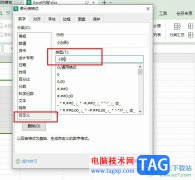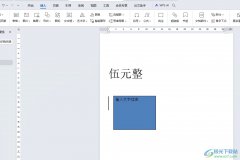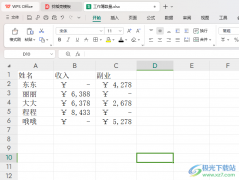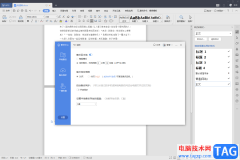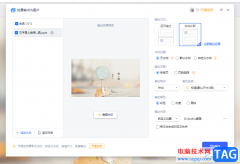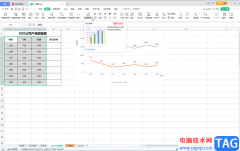在wps
Word中有一个“替换”功能,使用该功能我们可以批量将文档中的指定内容快速替换为另一指定内容,比如我们可以将文档中的错别字批量替换为正确的字等等。如果我们需要在WPS
Word中删除全部英文内容,小伙伴们指定具体该如何进行操作吗,其实操作方法是非常简单的。我们可以借助“替换”功能快速进行删除操作。只需要将设置将字母全部查找出来,然后设置替换为空白,就可以实现批量删除全部英文字母的效果了,非常地简单。接下来,小编就来和小伙伴们分享具体的操作步骤了,有需要或者是有兴趣了解的小伙伴们快来和小编一起往下看看吧!
操作步骤
第一步:点击打开WPS文件进入编辑视图;
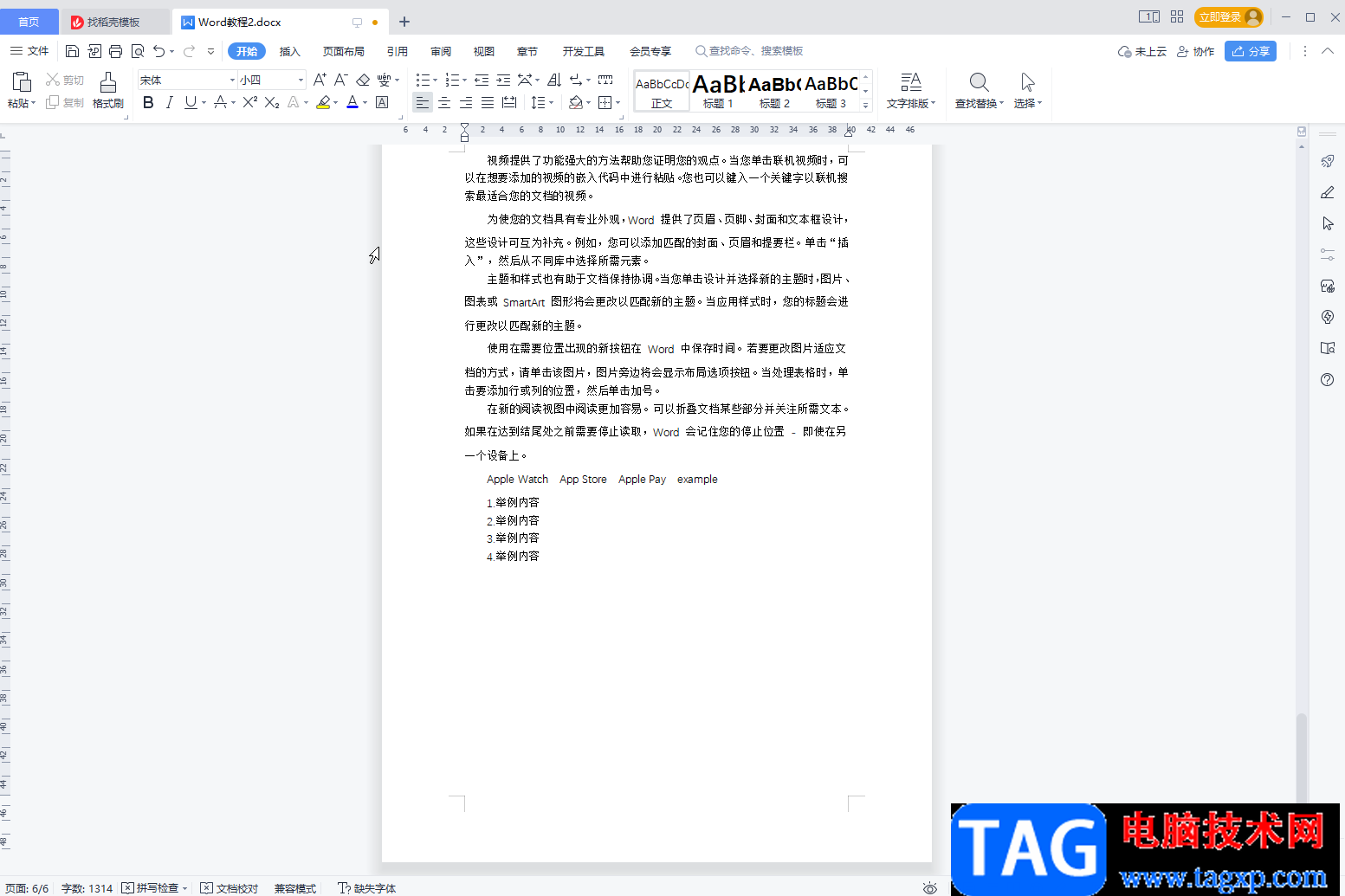
第二步:按Ctrl+H键,或者在“开始”选项卡中点击“查找替换”按钮并子选项中点击“替换”;
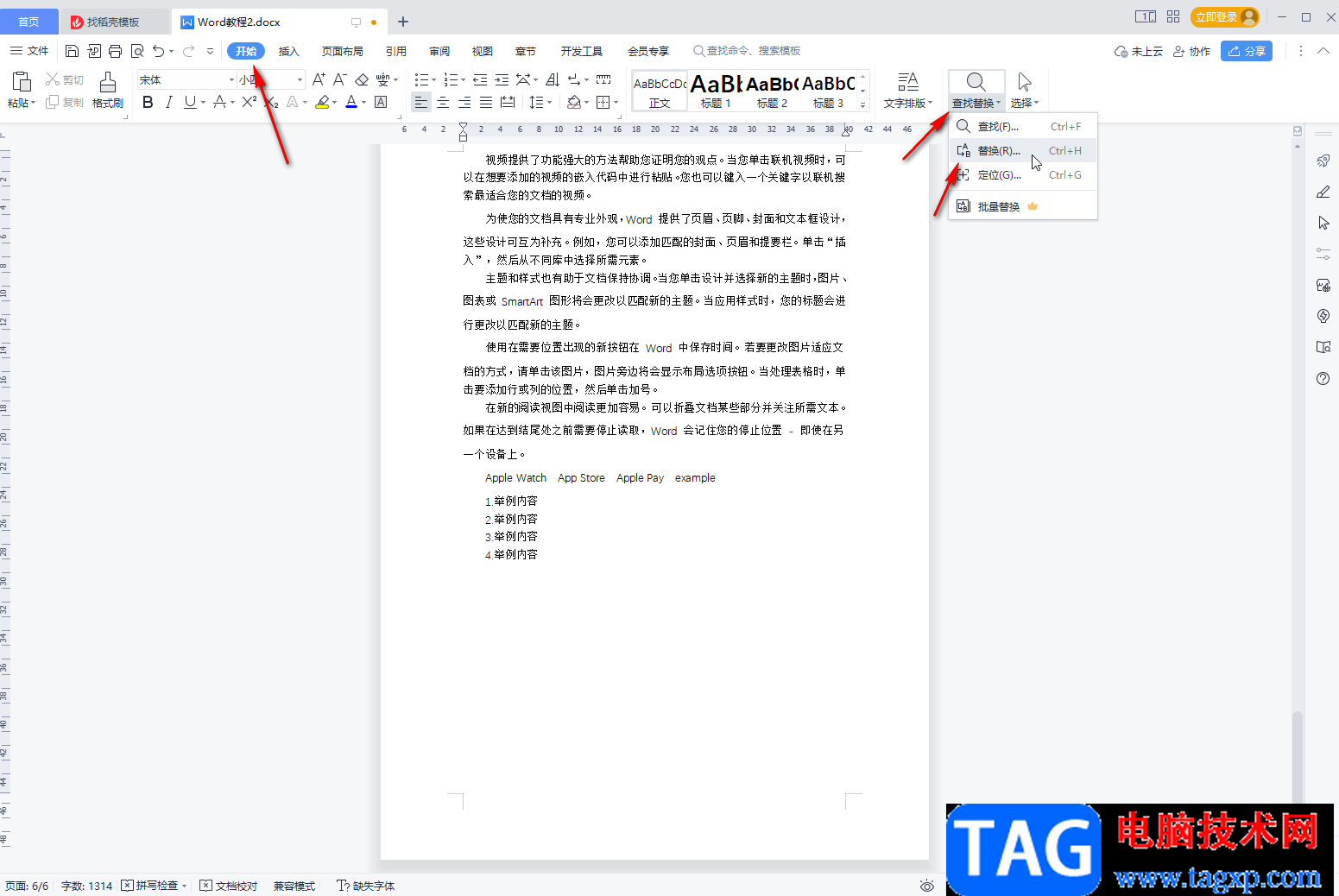
第三步:进入窗口后点击定位到“查找内容”处的输入框,点击“特殊格式”并在子选项中点击“任意字母”;
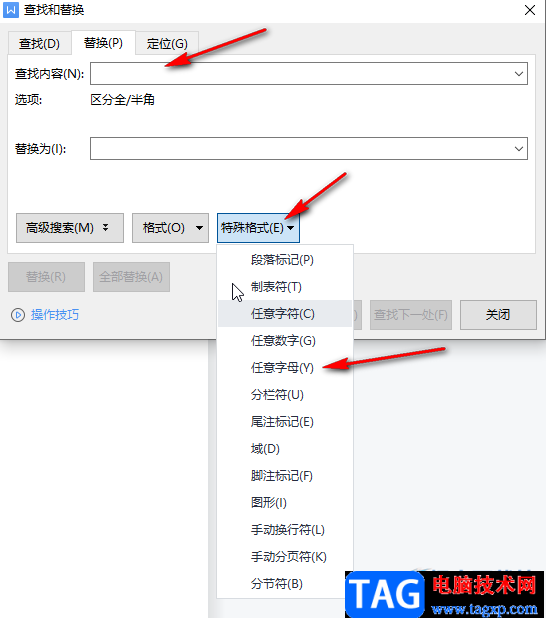
第四步:看到自动填入如图所的符号,然后在“替换为”输入框不输入任何内容,保持空白,点击“全部替换”;
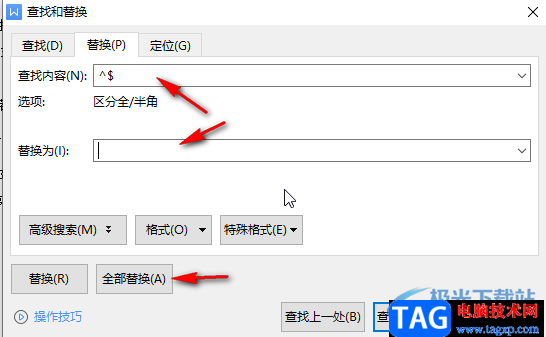
第五步:看到全部完成的提示,点击确定关闭窗口就可以了。

以上就是电脑版WPS Word中删除全部英文字母的方法教程的全部内容了。灵活使用替换功能,我们还可以批量删除其他想要的指定内容,小伙伴们可以去尝试操作一下。